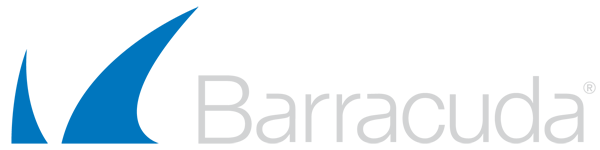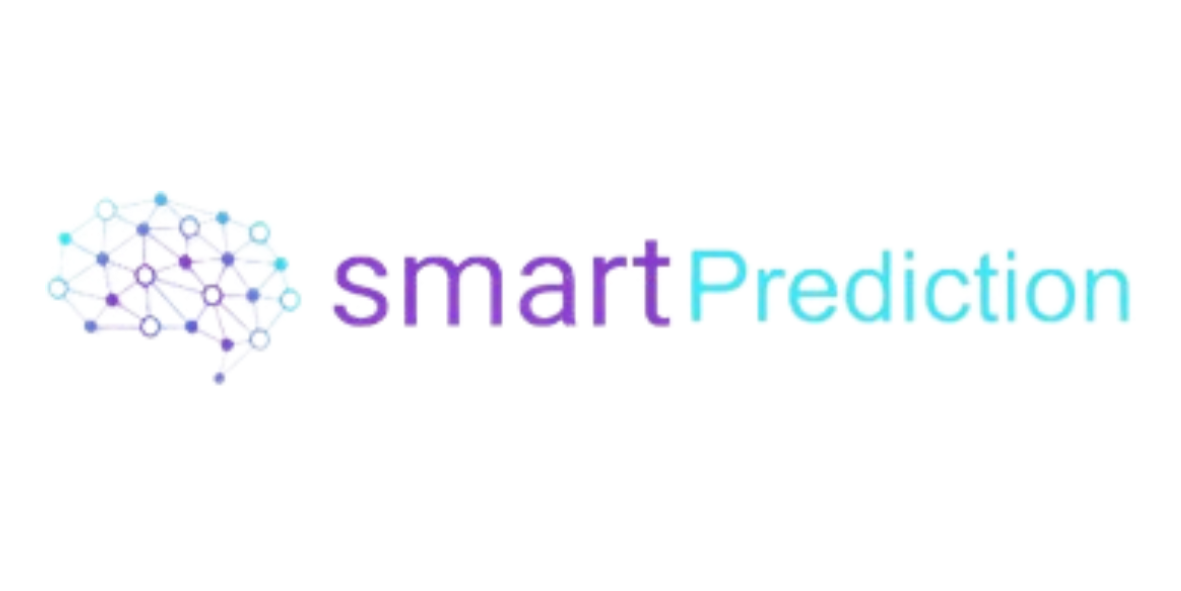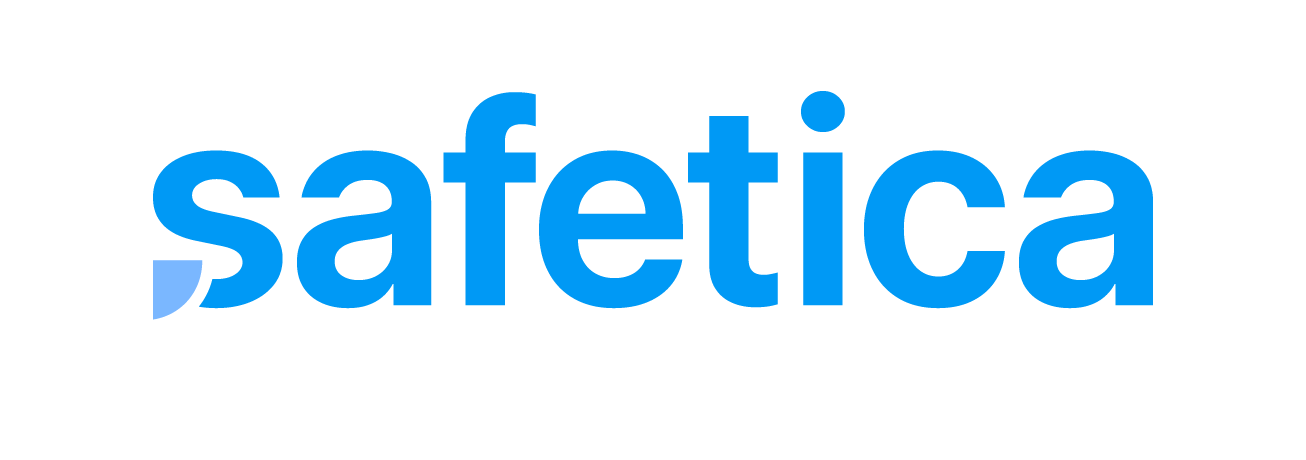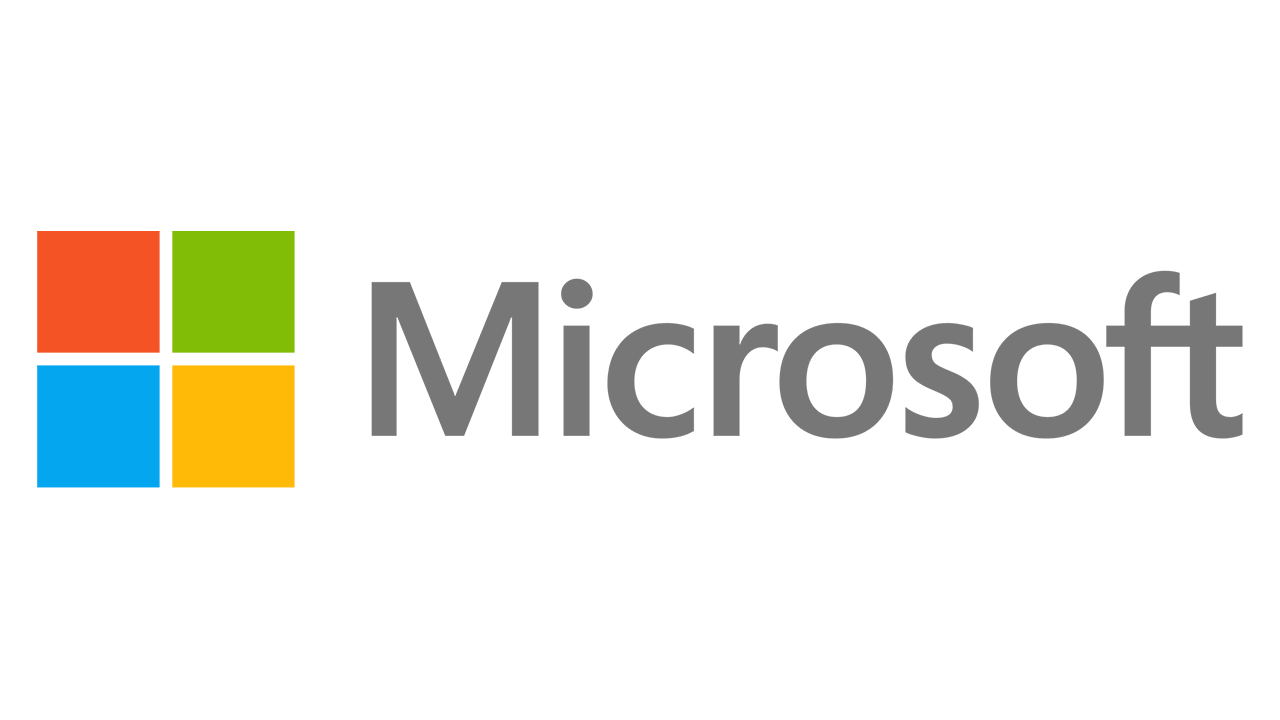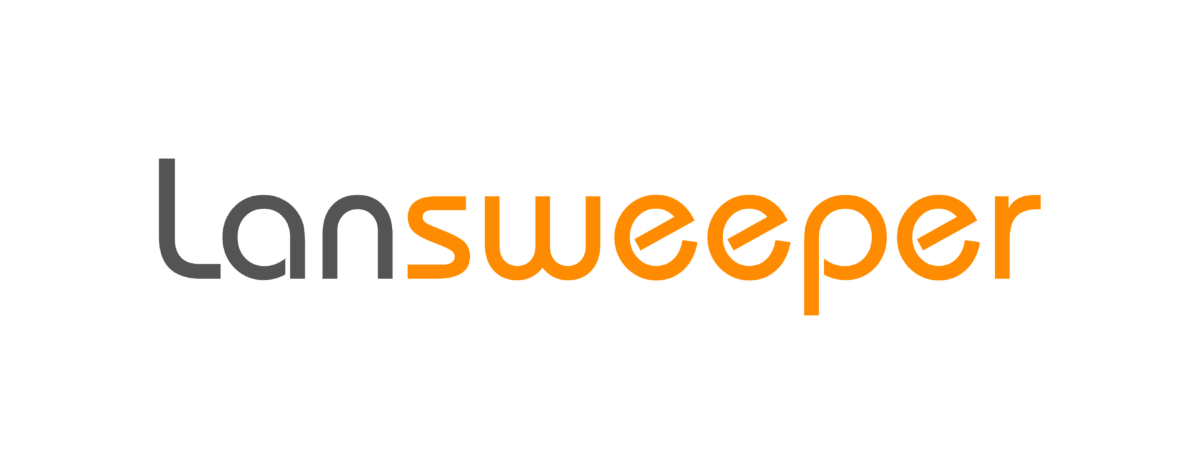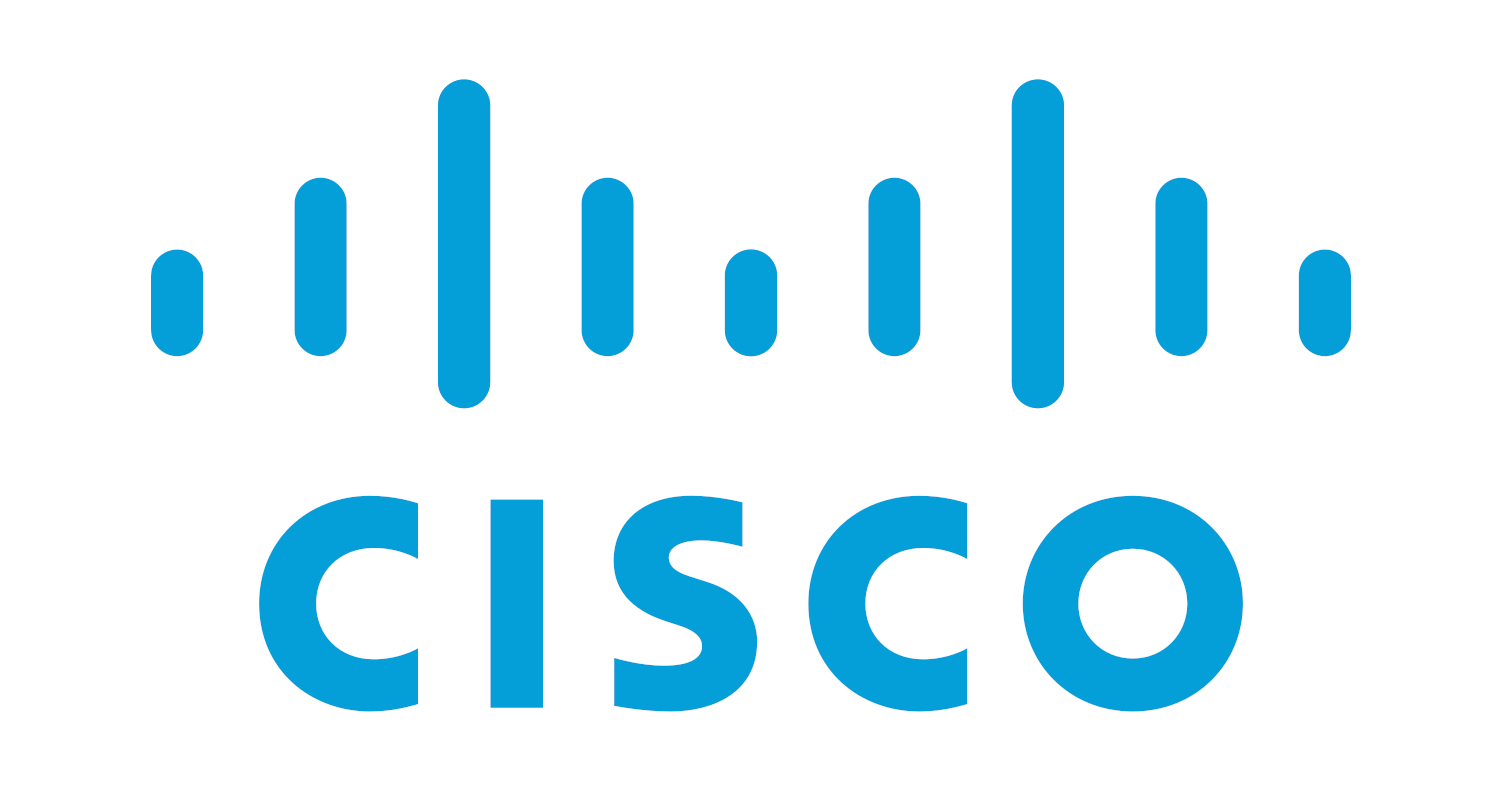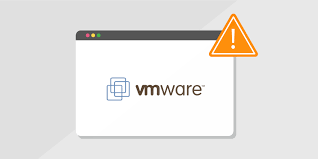Más de 20 años de experiencia
¿Por qué elegir Tecnovan?
En Tecnovan Latam, protegemos tu infraestructura TI y tus datos con soluciones innovadoras, servicios estratégicos y un equipo de profesionales certificados que entiende los desafíos reales de ciberseguridad en Latinoamérica.
Liderazgo – Conocimiento – Experiencia
Más allá de la ciberseguridad
Proteger el presente digital de las organizaciones para asegurar su futuro, acompañando a nuestros clientes con soluciones de ciberseguridad de alta complejidad, éticas y personalizadas, que fortalezcan sus estrategias, impulsen nuevas posibilidades y garanticen la continuidad de su operación.
Trabajamos con altos estándares éticos, transparencia y excelencia técnica, desarrollando relaciones de confianza con nuestros clientes. Nos diferenciamos por estar cerca de sus procesos, comprender su realidad y diseñar soluciones de ciberseguridad innovadoras, a la medida de sus riesgos, necesidades y oportunidades.
Nuestra estrategia se basa en acompañar a cada cliente en el desarrollo de una ciberseguridad robusta y adaptativa, combinando consultoría especializada, tecnologías avanzadas y cumplimiento normativo, para proteger su continuidad operativa y potenciar su crecimiento en un entorno digital cada vez más desafiante.
Nuevo contexto legal
¿Está tu empresa preparada para cumplir con las nuevas leyes digitales?
Ayudamos a tu negocio de manera práctica y estratégica a enfrentar los desafíos normativos.
La transformación digital trae nuevas obligaciones: desde la Ley de Datos Personales hasta la Ley Marco de Ciberseguridad. En TECNOVAN te ayudamos a cumplir, proteger y crecer sin poner en riesgo tu operación.
Nuestros Partners
TECNOVAN en acción
Noticias & Insights
Experiencia – Compromiso – Cercanía
Envíanos tus requerimientos
Estamos listos para abordar tu próximo proyecto!
+56 2 326 30660